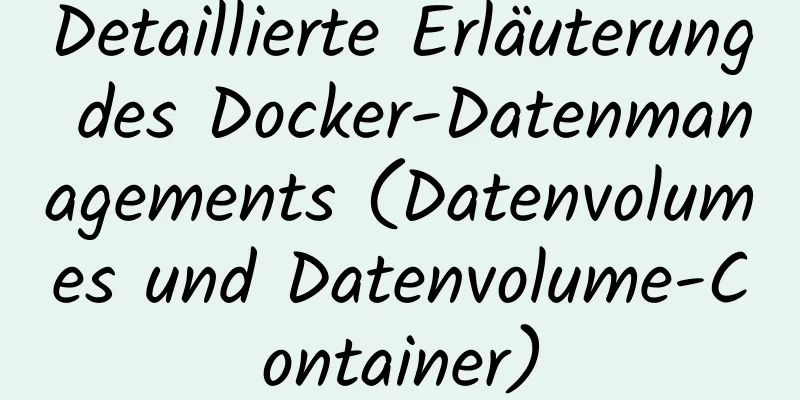Grafisches Tutorial zur Installation und Konfiguration von mysql 5.7.11 winx64.zip

|
Installieren und konfigurieren Sie das MySql-Datenbanksystem. 1. Herunterladen http://cdn.mysql.com//Downloads/MySQL-5.7/mysql-5.7.11-winx64.zip 2. Entpacken Sie die Zip-Datei D:\Programme\mysql-5.7.11-winx64 3. Umgebungsvariablen konfigurieren 3.1 Pfadpfad hinzufügen, D:\Programme\mysql-5.7.11-winx64\bin 3.2. Ändern Sie die Konfigurationsdatei mysql-default.ini. Original # Diese sind normalerweise festgelegt. Entfernen Sie die # und legen Sie sie nach Bedarf fest. # basedir = ..... # Datenverzeichnis = ..... # Port = ..... # server_id = ..... Wechseln zu # Diese sind normalerweise festgelegt. Entfernen Sie die # und legen Sie sie nach Bedarf fest. basedir = D:\Programme\mysql-5.7.11-winx64 datadir = D:\Programme\mysql-5.7.11-winx64\Data Port = 3306 # server_id = ..... 4. Geben Sie die Eingabeaufforderung cmd als Administrator ein Geben Sie das Bin-Verzeichnis von MySQL ein. Microsoft Windows [Version 6.3.9600] (c) 2013 Microsoft Corporation. Alle Rechte vorbehalten. C:\Benutzer\Administrator>cd D: D:\ C:\Benutzer\Administrator>cd D:\Programme\mysql-5.7.11-winx64\bin C:\Benutzer\Administrator>d: D:\Programme\mysql-5.7.11-winx64\bin> Führen Sie den Befehl mysqld.exe --initialize aus. D:\Programme\mysql-5.7.11-winx64\bin>mysqld.exe --initialize D:\Programme\mysql-5.7.11-winx64\bin> Das Datenverzeichnis wurde erstellt
5. Führen Sie den Befehl mysqld -install aus D:\Programme\mysql-5.7.11-winx64\bin>mysqld -install Dienst erfolgreich installiert. //Dienst erfolgreich installiert 6. Führen Sie mysqld.exe -nt --skip-grant-tables aus Hinweis: Das Fenster reagiert nicht Microsoft Windows [Version 6.3.9600] (c) 2013 Microsoft Corporation. Alle Rechte vorbehalten. C:\Benutzer\Administrator>cd D: D:\ C:\Benutzer\Administrator>cd D:\Programme\mysql-5.7.11-winx64\bin C:\Benutzer\Administrator>d: D:\Programme\mysql-5.7.11-winx64\bin>mysqld.exe --initialize D:\Programme\mysql-5.7.11-winx64\bin>mysqld -install Dienst erfolgreich installiert. //Dienst erfolgreich installiert. D:\Programme\mysql-5.7.11-winx64\bin>mysqld.exe -nt --skip-grant-tables 7. Öffnen Sie das DOS-Fenster erneut und führen Sie mysql -u root aus Rufen Sie die MySQL-Befehlszeile auf und führen Sie den Befehl „use mysql; update user set authtication_string=Password('123456') where user="root"; set password=Password('123456');“ aus. Drücken Sie Strg+C, um den Code zu kopieren
Microsoft Windows [Version 6.3.9600]
(c) 2013 Microsoft Corporation. Alle Rechte vorbehalten.
C:\Benutzer\Administrator>mysqld.exe -nt --skip-grant-tables
C:\Benutzer\Administrator>mysql -u root
Willkommen beim MySQL-Monitor. Befehle enden mit ; oder \g.
Ihre MySQL-Verbindungs-ID ist 3
Serverversion: 5.7.11 MySQL Community Server (GPL)
Copyright (c) 2000, 2016, Oracle und/oder seine Tochtergesellschaften. Alle Rechte vorbehalten.
Oracle ist eine eingetragene Marke der Oracle Corporation und/oder ihrer
Tochtergesellschaften. Andere Namen können Marken ihrer jeweiligen
Eigentümer.
Geben Sie „help;“ oder „\h“ ein, um Hilfe zu erhalten. Geben Sie „\c“ ein, um die aktuelle Eingabeanweisung zu löschen.
mysql> mysql verwenden
Datenbank geändert
mysql> Benutzer aktualisieren, Authentisierungszeichenfolge = Passwort ('123456') festlegen, wobei Benutzer = "root"
-> Passwort festlegen=Passwort('123456')
->
Drücken Sie Strg+C, um den Code zu kopieren 8. Beenden Sie den mysqld-Prozess im Task-Manager und starten Sie den mysql-Dienst. Die Installation ist abgeschlossen. Wunderbares Thema teilen: Installations-Tutorials für verschiedene Versionen von MySQL Installations-Tutorials für MySQL 5.7-Versionen Installations-Tutorials für MySQL 5.6-Versionen Das Obige ist der vollständige Inhalt dieses Artikels. Ich hoffe, er wird für jedermanns Studium hilfreich sein. Ich hoffe auch, dass jeder 123WORDPRESS.COM unterstützen wird. Das könnte Sie auch interessieren:
|
<<: IIS 7.5 verwendet das URL-Rewrite-Modul, um eine Webseitenumleitung zu erreichen
>>: js implementiert einen einfachen Countdown
Artikel empfehlen
Grafisches Tutorial zur Installation und Konfiguration von MySQL 5.7.18 winx64
Die Installation komprimierter Pakete hat sich se...
Lösung - BASH: /HOME/JAVA/JDK1.8.0_221/BIN/JAVA: Unzureichende Berechtigungen
1) Geben Sie den Ordnerpfad ein, in dem die JDK-D...
Detailliertes Beispiel zum Ändern des Linux-Kontokennworts
Passwort des persönlichen Kontos ändern Wenn norm...
Detaillierte Erläuterung der Implementierung der manuellen und automatischen Verfolgung des WeChat-Applets (Taro)
Wenn ein Unternehmen seine Benutzerbasis vergröße...
Vuex kombiniert Sitzungsspeicherdaten, um das Problem des Datenverlusts beim Aktualisieren der Seite zu lösen
Inhaltsverzeichnis Vorwort 1. Gründe: 2. Lösungsi...
Dateiupload über HTML5 auf Mobilgeräten
Meistens werden Plug-Ins zum Hochladen von Dateie...
So stellen Sie zabbix_agent in Docker bereit
zabbix_agent-Bereitstellung: Empfehlung: zabbix_a...
So erstellen Sie einen Trigger in MySQL
In diesem Artikelbeispiel wird der spezifische Co...
So mounten Sie eine neue Festplatte auf einem Linux-Cloud-Server
Hintergrund Im Unternehmen wurde ein neuer Server...
JS realisiert die automatische Wiedergabe der Timeline
Vor kurzem habe ich einen solchen Effekt implemen...
Wie setze ich eine Unterstreichung in HTML? So unterstreiche ich Text in HTML
Früher bestand das Unterstreichen in HTML darin, ...
MySQL InnoDB-Überwachung (Systemebene, Datenbankebene)
MySQL InnoDB-Überwachung (Systemebene, Datenbanke...
So konvertieren Sie eine Zeichenfolge in JavaScript in eine Zahl
Inhaltsverzeichnis 1.parseInt(Zeichenfolge, Basis...
So ändern Sie den Hostnamen in Linux
1. Den aktuellen Hostnamen anzeigen [root@fangjia...
Detaillierte Erläuterung mehrerer Methoden zur Reduzierung der JS-Array-Dimensionalität
Dimensionsreduzierung eines zweidimensionalen Arr...